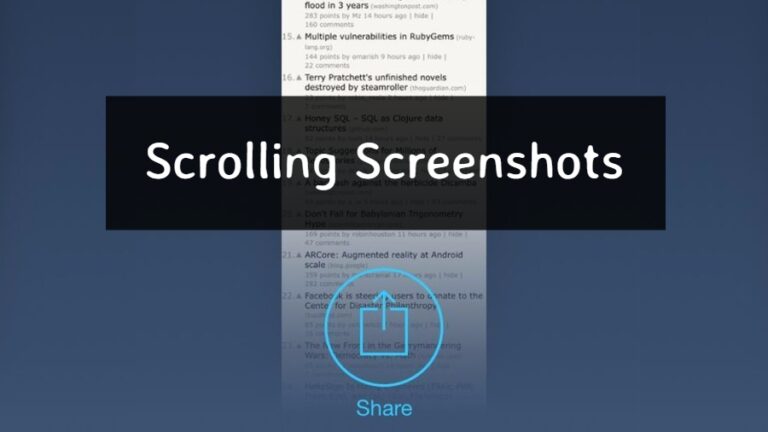Как снова включить кнопку «Backspace» для возврата в Google Chrome?
Короткие байты: Веб-браузер Google Chrome не позволяет пользователю использовать кнопку возврата на предыдущую страницу. Это изменение было реализовано, чтобы пользователи не потеряли свои данные, если они случайно нажмут кнопку «Назад». Официальный Гугл расширение «Go Back With Backspace» можно использовать для восстановления функциональности возврата Chrome в любимом веб-браузере.
Google Chrome отключил функцию перехода на предыдущую страницу с помощью кнопки Backspace на клавиатуре. Это изменение было внесено разработчиками с выпуском Chrome 52.
Теперь пользователи Chrome могут вернуться на предыдущую страницу, используя комбинацию клавиш Alt+Стрелка влево. Комбинацию ALT+Стрелка вправо можно использовать для движения вперед. Я заметил, что указанное сочетание клавиш работает только с кнопкой ALT на левой стороне клавиатуры. В MacOS кнопка Command заменяет кнопку ALT.
Читайте также: Чем Chrome Canary отличается от обычного Google Chrome? Почему я должен это попробовать?
Из-за этого изменения нам приходится использовать обе руки, чтобы вернуться на предыдущую страницу. Некоторых пользователей это изменение может счесть несколько раздражающим, и они захотят снова включить кнопку Backspace для навигации в Google Chrome.
Это для нашего же блага
Как мы все знаем, Chrome — это версия веб-браузера Chromium с закрытым исходным кодом. Разработчики Chromium внедрили это изменение, чтобы устранить трудности, с которыми сталкиваются многие пользователи при заполнении информации в онлайн-формах.
Разработчики признали тот факт, что пользователи случайно нажимали кнопку Backspace при использовании Google Chrome, предполагая, что текстовое поле выбрано. В конечном итоге они попадают на предыдущую страницу, и вся их информация теряется. Новая комбинация клавиш помогает пользователям предотвратить подобные вещи. Также было отмечено, что очень небольшой процент пользователей Chrome фактически использовал кнопку Backspace для навигации.
Как восстановить навигацию по кнопке «Назад» с помощью расширения Google Chrome
Google выпустила расширение для Google Chrome, которое позволяет пользователям использовать кнопку «Назад» Chrome для возврата. Вы можете скачать расширение Вернуться назад с помощью Backspace из магазина Chrome.
После установки расширения кнопку Backspace можно использовать для перехода к предыдущим веб-страницам. Расширение также позволяет пользователям отключать кнопку Backspace на определенных веб-страницах.
На определенной веб-странице вы можете щелкнуть значок расширения в Google Chrome и нажать Отключить на этой странице.
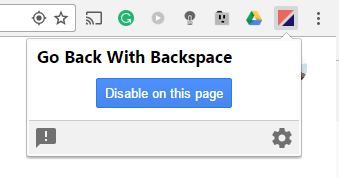
При нажатии на кнопку шестеренки отобразятся дополнительные настройки, связанные с расширением Go Back With Backspace. Вы можете добавить список URL-адресов в текстовое поле, для которого хотите отключить кнопку возврата.
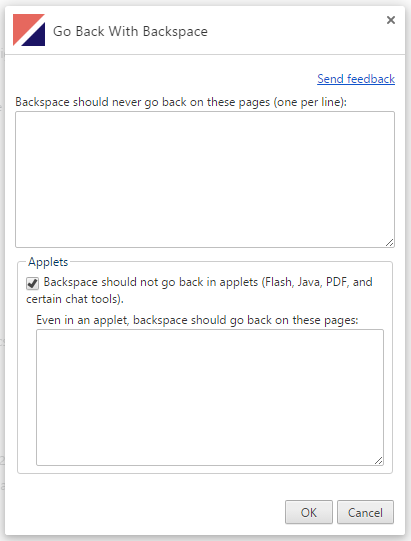
По умолчанию кнопка возврата отключена для Java-апплетов и флэш-апплетов, PDF-файлов и различных инструментов чата. Но вы можете перечислить свои исключения в текстовом поле. Кроме того, вы можете снять флажок, чтобы включить кнопку «Назад» для апплетов.
Другие известные расширения
Чтобы кнопка Backspace в Chrome работала, вы также можете использовать некоторые расширения, разработанные сторонними разработчиками, а именно: Вернуться в Backspace, Backspace, чтобы вернуться назад, Вернитесь назад с помощью Backspaceи т. д.
Получите функциональность Backspace без расширения
Другой обходной путь был предложен разработчиком по имени Матиас Женьяр. Добавление следующего аргумента командной строки в поле назначения в свойствах Google Chrome в Microsoft Windows может восстановить старую функциональность Backspace:
–enable-blink-features=BackspaceDefaultHandler –test-type
Это будет выглядеть примерно так:
«C:\Program Files (x86)\Google\Chrome\Application\chrome.exe» –enable-blink-features=BackspaceDefaultHandler –test-type
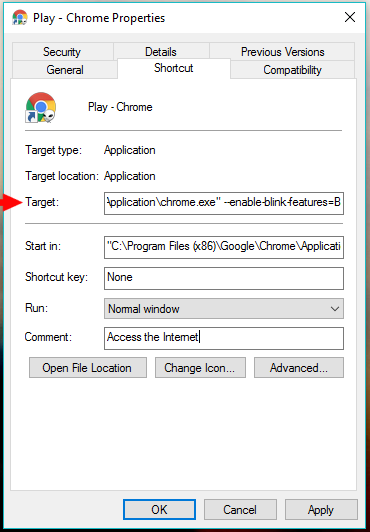
Похоже, этот метод больше не работает, поскольку разработчики Chromium удалили эту функцию. Вы можете попробовать или использовать расширение Chrome.
Вам это помогло? Оставляйте свои мысли и отзывы.
Читайте также: 5 лучших расширений Google Chrome, которые должен знать каждый разработчик